Windows 11 PCのパフォーマンスを向上させるために、不要なサービスを無効化することができます。MiniTool Partition Wizardのこの記事では、Windows 11の無効にしても安全なサービスをリストし、それらを無効にする方法をご紹介します。
Windows 11のサービスを無効にする方法
Windows 11を起動すると、さまざまなサービスが自動的にバックグラウンドで動作します。しかし、ユーザーによって、Windows 11 には無効にしても問題ないサービスもいくつかあります。
Windows 11を最適化してパフォーマンスを向上させたいと思いませんか?この目的を達成するには、いくつかの不要なサービスをオフにしてみることができます。
Windows 11のサービスを無効にするには、「サービス」アプリに入る必要があります。詳細手順は以下のとおりです。
- 「サービス」アプリを開きます。
- 無効にするサービスを右クリックし、コンテキスト メニューから 「プロパティ」 を選択します。
- ポップアップ ウィンドウで、「スタートアップの種類」を「無効」に変更します。
- 「OK」→「適用」をクリックして変更を確認します。
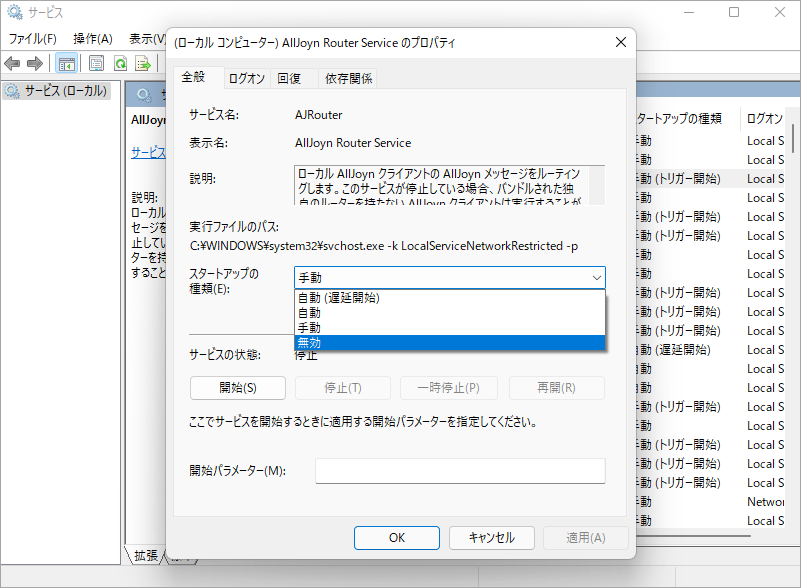
提示:
サービスの停止はパソコンに不具合が起こるかもしれない危険な操作です。よって、予防措置として、操作を実行する前にシステムの復元ポイントを作成してください。
Windows 11の止めてもよいサービス
無効にしても安全なWindows 11 サービスはどんなものがあるか?以下のリストを参照してください。
- AssignedAccessManager:コンピュータに制限を設けることができるキオスク モードを設定するために使用されます。 公共のコンピューターを使用しない場合、このモードは必要ありません。
- BitLocker Drive Encryption:BitLocker を使用してハードドライブを暗号化しない場合は、このサービスを無効にすることができます。
- Bluetooth オーディオ ゲートウェイ サービス、Bluetooth サポート サービス、および Bluetooth ユーザー サポート サービス:Bluetooth デバイスを使用しない場合は、無効にすることができます。
- Connected User Experiences and Telemetry:使用状況および診断データを Microsoft サーバーに送信する責任を負います。
- Diagnostic Execution Service、Diagnostic Policy Service、Diagnostic Service Host、Diagnostic System Host:Windows トラブルシューティング ツールを使用しない場合は、これらを無効にすることができます。
- Geolocation Service、Downloaded Maps Manager:PCで地図を使用しない場合は無効にすることができます。
- Netlogon:このサービスはドメイン ネットワークのみを対象としています。 コンピューターがそのようなネットワークに属していない場合は、無効にすることができます。
- Optimize Drives:ハードドライブを手動でデフラグしたい場合は、これを無効にすることができます。
- 保護者による制限:このサービスはお子様のコンピューター使用を制限します。
- Phone Service:コンピューターとモバイルデバイス間の接続を処理します。
- Print Spooler:プリンターを使用しない場合は無効にすることができます。
- Remote Desktop Configuration、Remote Desktop Services、Remote Desktop Services UserMode Port Redirector:リモート デスクトップ セッションに接続しない場合は、これらを無効にすることができます。
- Sensor Service:GPS や周囲光センサーなどのセンサーとの統合を管理します。
- Smart Card、Smart Card Device Enumeration Service、Smart Card Removal Policy:これらのサービスは、Windows デバイスの認証に関連しています。 ただし、ログインにキーボードを使用したい場合は、これらを無効にすることができます。
- Windows Biometric Service:指紋を使用してラップトップの機能のロックを解除できるようになります。
- Windows Error Reporting Service:Windows でエラーが発生するたびにイベントをキャプチャし、エラーに関する情報を生成し、詳細な診断のために Microsoft に送信します。
- Work Folders:集中サーバーとパーソナル コンピューターの間でファイルを同期します。
- Xbox Accessory Management Service、Xbox Live Auth Manager、Xbox Liveセーブデータ、Xbox Liveネットワーキング サービス:Xbox ゲームをプレイしない場合は、これらを無効にすることができます。
- Windows Insider サービス:Windows Insider プログラムに登録していない場合は、無効にすることができます。
- Fax:FAX を使用しない場合は無効にすることができます。
- WalletService:Windows 11 でウォレットを使用しない場合は、無効にすることができます。
- Windows モバイル ホットスポット サービス:モバイルホットスポットを使用しない場合は無効にすることができます。
- Touch Keyboard and Handwriting Panel Service:OSK を使用しない場合は無効にすることができます。
- DevicePicker:Miracast、DLNA、DIAL UI を使用しない場合は無効にすることができます。
- AllJoyn Router Service や Adobe Acrobat Update Service などのサードパーティ サービス
MiniTool Partition Wizard Freeクリックしてダウンロード100%クリーン&セーフ
結語
MiniTool Partition Wizardは、システムのクローン作成、ディスクの管理、データの回復に役立ちます。 必要な場合は、公式 Web サイトからダウンロードできます。
